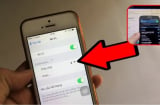Cách xem lại tin nhắn Facebook Messenger đã bị thu hồi trên điện thoại Android
Để khôi phục và xem lại tin nhắn Facebook Messenger đã bị thu hồi trên các dòng điện thoại Android, bạn có thể thực hiện theo cách sau đây:
Bước 1: Truy cập ứng dụng Facebook. Chọn biểu tượng 3 dấu gạch ngay góc phải bên dưới màn hình. Sau đó chọn vào mục “Cài đặt và quyền riêng tư".
Bước 2: Tiếp theo, chọn vào mục “Cài đặt". Tại giao diện này bạn hãy tìm kiếm và lại truy cập vào từ khóa “Tải thông tin của bạn xuống”.
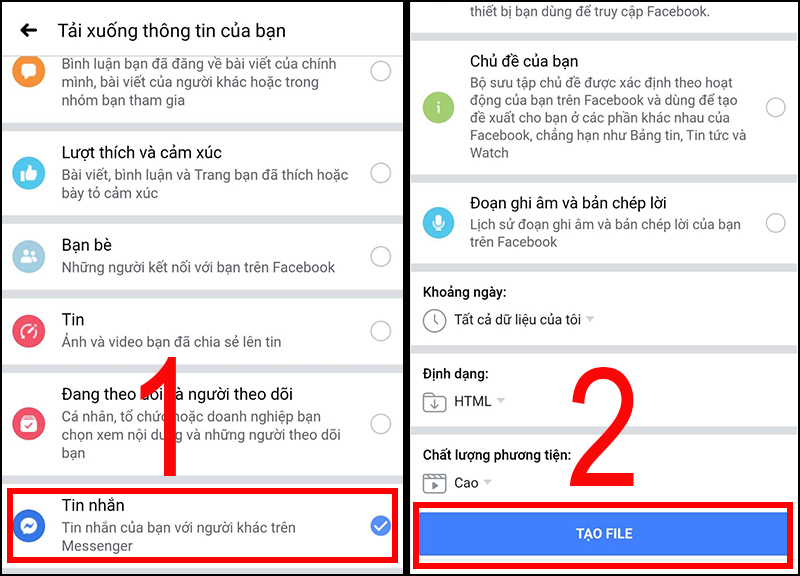
Bước 3: Đây là bước quan trọng nhất trong cách khôi phục tin nhắn Messenger đã thu hồi chính trên Android. Hãy chọn qua giao diện “Yêu cầu bản sao", xóa bỏ hết chọn về tất cả các mục không liên quan. Chọn duy nhất từ khóa “Tin nhắn". Sau đó nhấn “Tạo file" để tin nhắn được tải về điện thoại.
Bước 4: Sau khi hệ thống đã hoàn tất quá trình tạo file thì bạn chọn mục “Tải xuống" để tiếp tục cách khôi phục tin nhắn Messenger đã thu hồi. Lúc này, điện thoại của bạn sẽ tự động chuyển sang giao diện trang Facebook. Bạn cần nhập chính xác mật khẩu của mình để có thể xem được file tin nhắn.
Cách xem lại tin nhắn Facebook Messenger đã bị thu hồi trên điện thoại iPhone
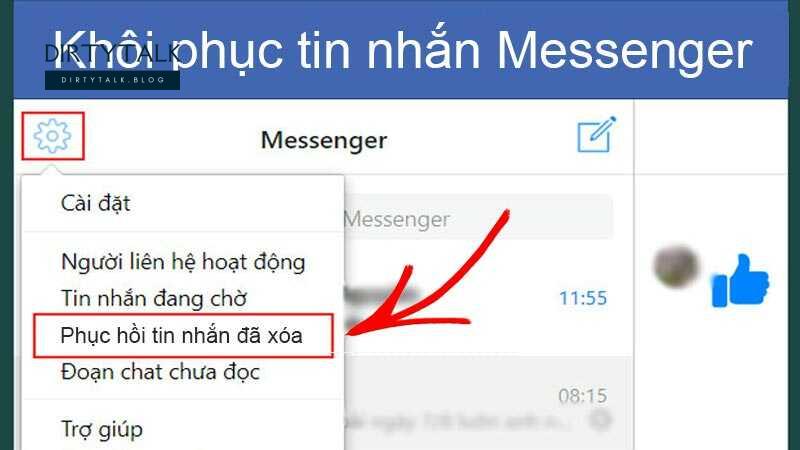
Bước 1: Truy cập ứng dụng. Chọn ngay biểu tượng 3 gạch ngang bên góc phải phía dưới màn hình trong ứng dụng Facebook. Chọn “Cài đặt và quyền riêng tư”.
Bước 2: Tiếp tục chọn vào mục “Cài đặt" trên giao diện được hiển thị ra. Sau đó, chọn mục “Tải thông tin của bạn xuống" trước khi thực hiện các bước trong cách khôi phục tin nhắn Messenger đã thu hồi trên iPhone tiếp theo.
Bước 3: Truy cập vào tiêu đề “Yêu cầu bản sao" hiện ra trên màn hình. Gỡ chọn hết tất cả các mục không liên quan và chỉ giữ lại mục nào có từ khóa “Tin nhắn". Tiếp tục cuộn xuống phía cuối màn hình sẽ hiện ra mục “Tạo file”, bạn nhấn chọn.
Bước 4: Sau khi đã thực hiện yêu cầu trên, bạn cần chờ hệ thống ít phút nữa là có thể hoàn thành cách khôi phục tin nhắn Messenger đã thu hồi trên iPhone. Khi tạo hoàn tất, iPhone của bạn sẽ tự chuyển sang trang chính Facebook. Hãy nhập mật khẩu tài khoản để có thể xem lại toàn bộ tin nhắn được khôi phục.
Cách xem tin nhắn đã thu hồi trên Zalo trên điện thoại đơn giản nhất
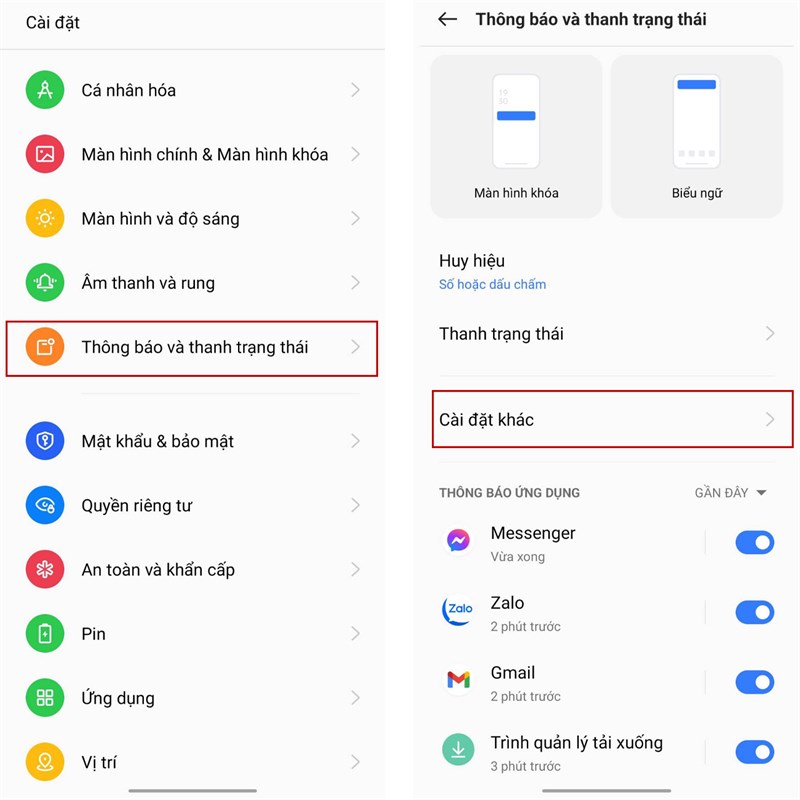
1. Xem tin nhắn đã thu hồi trên Zalo bằng điện thoại Samsung
Một số dòng điện thoại Samsung hiện nay đã trang bị tính năng "Nhật Ký Thông Báo", cho phép bạn lưu trữ các thông báo gửi đến điện thoại của mình. Tính năng này sẽ giúp bạn xem lại các tin nhắn đã bị thu hồi trên Zalo.
Để xem lại tin nhắn thu hồi, bạn chỉ cần thực hiện các bước sau:
Bước 1: Mở vào Cài đặt trên điện thoại Samsung > chọn Thông báo > chọn mục Cài đặt nâng cao.
Bước 2: Tiếp theo, bạn chọn Nhật ký thông báo > chọn Bật. Tại đây, bạn có thể xem tin nhắn đã thu hồi trên Zalo thông qua nhật ký thông báo.
2. Cách xem tin nhắn đã thu hồi trên Zalo bằng thiết bị iPhone
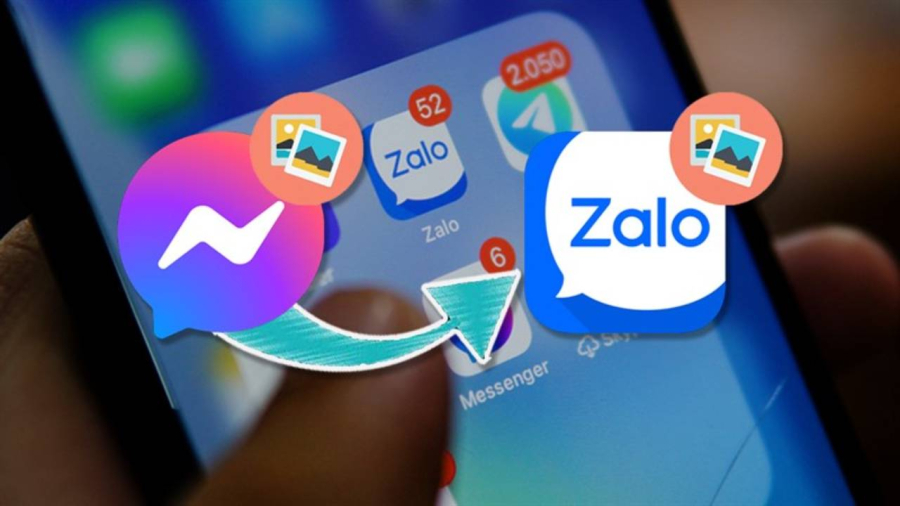
Hiện tại, cách xem tin nhắn đã xóa trên Zalo này chỉ thực hiện được trên các dòng máy Android các bạn sử dụng iPhone.
Đối với điện thoại iPhone thì tính năng này vẫn chưa được ra mắt, các bạn hãy chờ những phiên bản cập nhật tiếp theo của iOS nhé.
3. Cách xem tin nhắn đã thu hồi trên Zalo trên máy tính
Giống như các dòng điện thoại iPhone, tính năng xem tin nhắn bị thu hồi trên Zalo trên máy tính hiện chưa được hỗ trợ.
4. Xem tin nhắn đã thu hồi trên Zalo bằng điện thoại Xiaomi
Với cách này chúng ta sẽ xem thông qua chức năng Nhật kí thông báo, hãy kiểm tra trên điện thoại của bạn có chức năng này không. Nếu có thì hãy xem ở đó nhé. Với bài viết này sẽ hướng dẫn cho các bạn sử dụng điện thoại Xiaomi nhưng không có tính năng sẵn này trên cài đặt.
Bước 1: Đầu tiên, các bạn hãy vào CH Play và tìm ứng dụng MIUI Downloader rồi tải về hoặc bạn cũng có thể bấm vào đường link tải app trên CH Play.
Bước 2: Sau khi tải và cài đặt xong hãy mở nó lên và chọn vào mục Hid. Feartures để có thể xem các chức năng ẩn mà máy bạn không có. Rồi kéo xuống và tìm đến mục Adaptive Notifications để vào phần Thông báo nâng cao.
Bước 3: Ấn tiếp vào phần Nhật ký thông báo. Tiếp theo, bạn hãy bật công tắc Sử dụng nhật ký thông báo lên trước thì mới có thể bắt đầu xem các tin nhắn nha. Sau khi hoàn tất, kéo xuống dưới để tìm đến mục Zalo.
Bước 4: Từ đây bạn đã có thể xem các tin nhắn bị gỡ hay bị thu hồi một cách chính xác rồi.